Что делать, если забыл пароль ограничений на iPhone или iPad

Пароль на ограничения iPhone и iPad забыть несложно — единожды установив его, вы можете в течение длительного времени даже не вспоминать о его существовании, ровно до тех пор, когда функция, на которую вы установили ограничение, не понадобится. В этой инструкции мы расскажем о том, что делать, если вы забыли пароль ограничений на iPhone или iPad.
Обновлено: доступен новый максимально простой способ восстановления пароля ограничений на iPhone и iPad, даже под управлением iOS 10.
Если вы забыли пароль ограничений своего iPhone или iPad, то сразу несколько ключевых функций устройства автоматически становятся недоступными. Главное — все функции, на которые вы установили эти самые ограничения, работать без пароля откажутся. Второстепенное — выполнить сброс настроек гаджета, который, например, необходим перед продажей устройства, будет невозможно.
Процедуру сброса пароля ограничений на iPhone и iPad нельзя назвать очень простой — для нее необходимо подключать устройство к компьютеру и пользоваться специальной программой. Однако сложно все выглядит только на первый взгляд и если вы будете правильно следовать всем шагам расположенной ниже инструкции, то проблем со сбросом пароля ограничений у вас не возникнет.
Что делать, если забыл пароль ограничений на iPhone или iPad
Шаг 1. Скачайте бесплатную программу iBackupBot
Шаг 2. Подключите ваш iPhone или iPad к компьютеру и запустите iTunes
Шаг 3. Создайте новую резервную копию своего устройства, перейдя на вкладку гаджета и нажав кнопку «Создать копию сейчас»
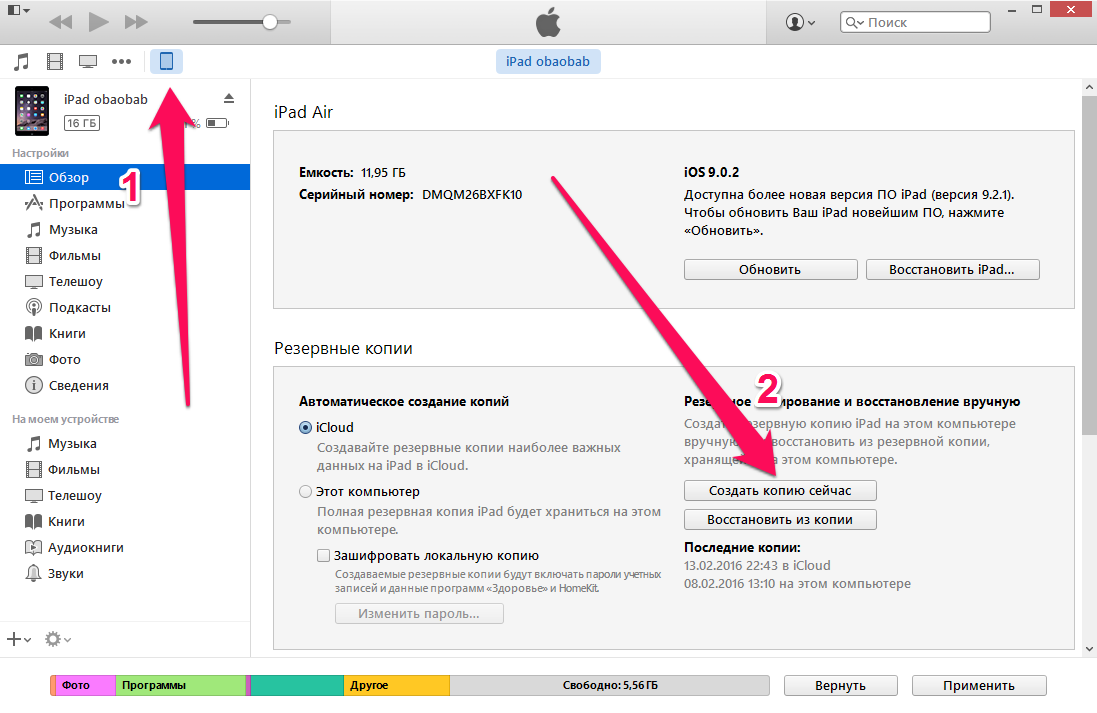 Шаг 4. Установите и запустите программу iBackupBot
Шаг 4. Установите и запустите программу iBackupBot
Шаг 5. Выберите в iBackupBot ваше устройство, пароль ограничений которого необходимо сбросить
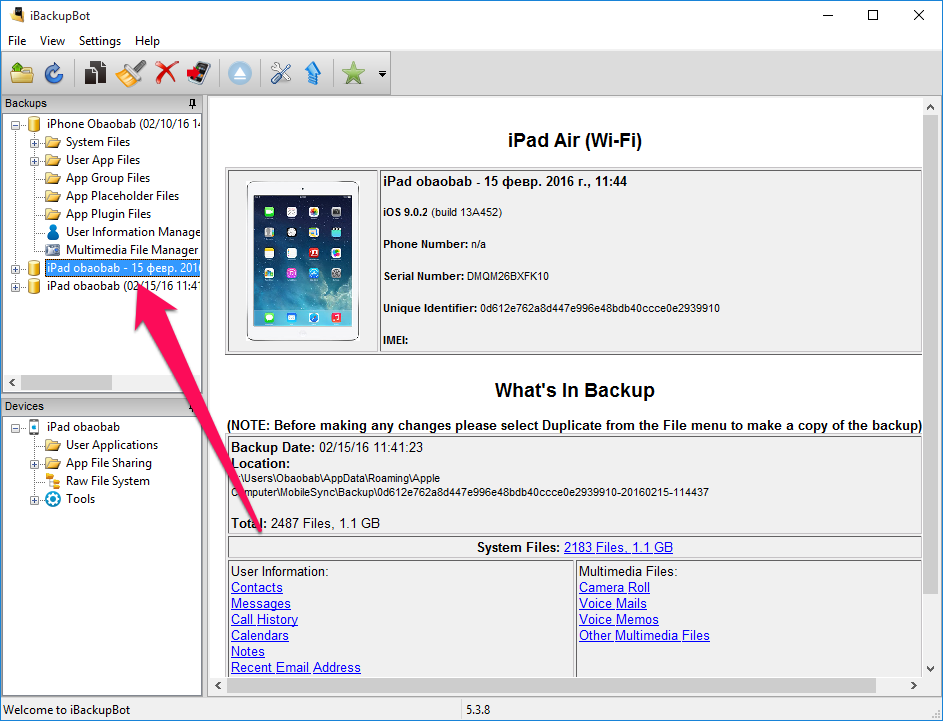 Шаг 6. Через iBackupBot найдите файл com.apple.springboard.plist, который располагается по пути System Files/HomeDomain/Library/Preferences
Шаг 6. Через iBackupBot найдите файл com.apple.springboard.plist, который располагается по пути System Files/HomeDomain/Library/Preferences
Примечание: во избежании проблем рекомендуется сделать резервную копию файла com.apple.springboard.plist перед внесением изменений
Шаг 7. Щелкните два раза по файлу com.apple.springboard.plist для перехода в режим редактирования
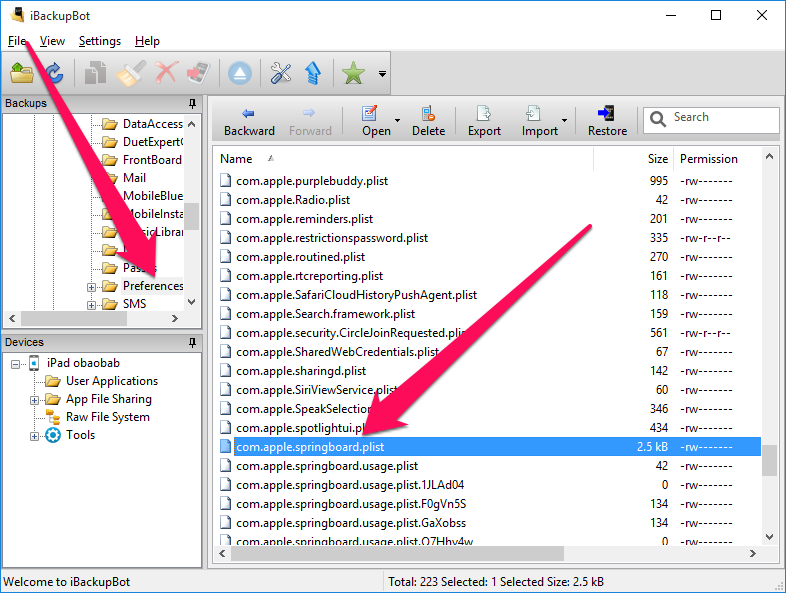 Шаг 8. В конце файла, перед закрывающими тегами </dict> и </plist> вставьте следующий код:
Шаг 8. В конце файла, перед закрывающими тегами </dict> и </plist> вставьте следующий код:
<key>SBParentalControlsPIN</key>
<string>0000</string>
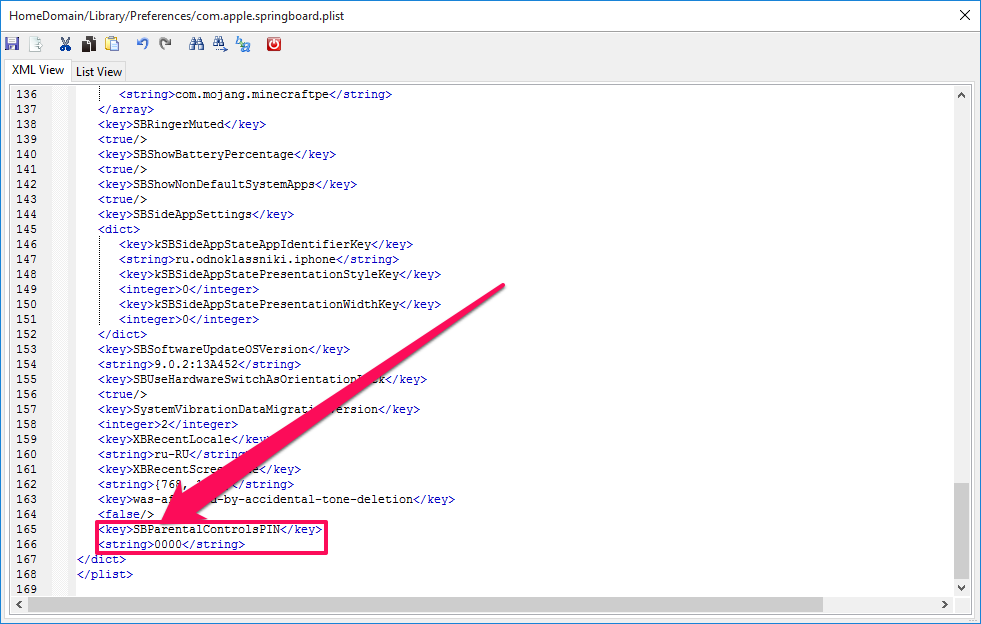 Шаг 9. Сохраните файл, нажав на иконку сохранения или Ctrl + S (для Windows), после чего закройте программу iBackupBot
Шаг 9. Сохраните файл, нажав на иконку сохранения или Ctrl + S (для Windows), после чего закройте программу iBackupBot
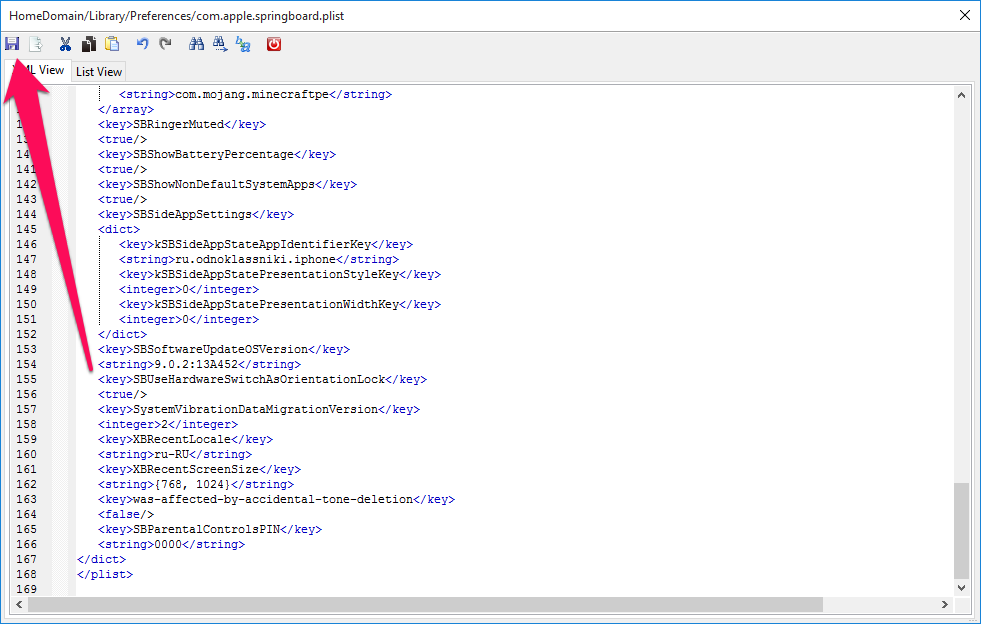 Шаг 10. Перейдите в iTunes и восстановите свой iPhone или iPad из последней резервной копии, в которую мы вносили изменения
Шаг 10. Перейдите в iTunes и восстановите свой iPhone или iPad из последней резервной копии, в которую мы вносили изменения
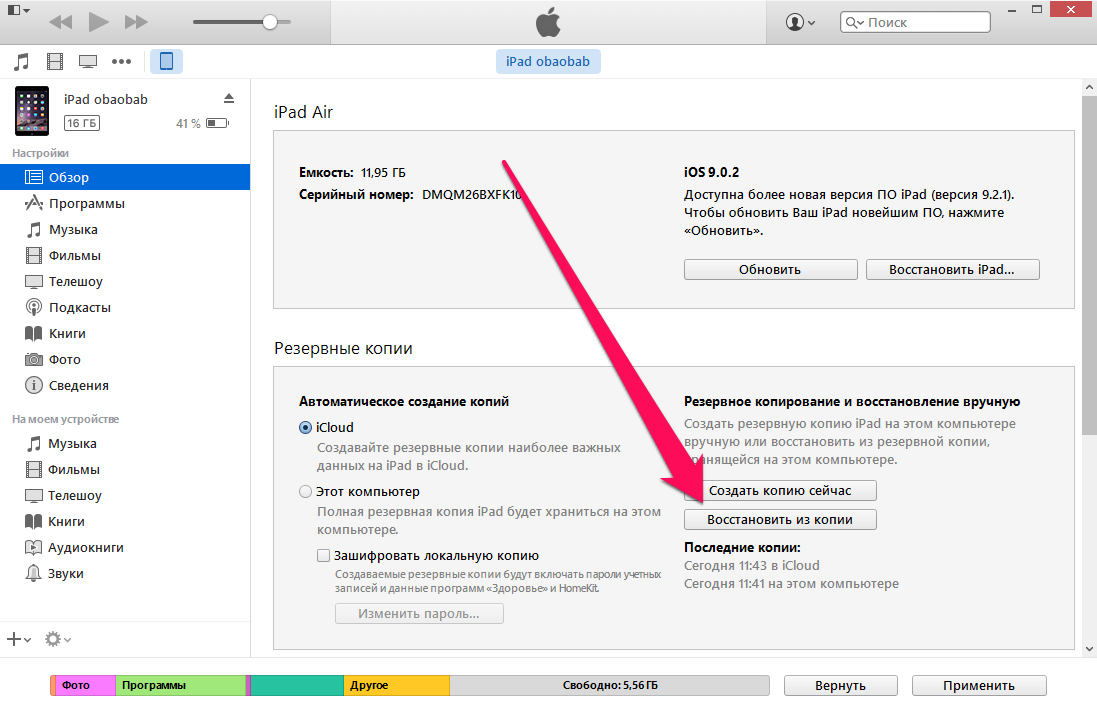 Шаг 11. После того как устройство будет восстановлено, перейдите на нем в меню Настройки -> Основные -> Ограничения и введите пароль «0000»
Шаг 11. После того как устройство будет восстановлено, перейдите на нем в меню Настройки -> Основные -> Ограничения и введите пароль «0000»
Вот и все! После этого вы можете установить свой пароль на ограничения, либо же выключить их вовсе.
Смотрите также:
✅ Подписывайтесь на нас в Telegram, Max, ВКонтакте, и Яндекс.Дзен.

Спасибо!!! помогло!)
Сделала все по инструкции, но когда восстанавливаю из копии выходит оповещение «ITunes не удалось восстановить IPad , так как IPad отсоединен.». Из-за чего выходит такое оповещение? Что нужно сделать?
делал на 5ке
не получилось говорит что не удалось востановить айфон что резервная копия повреждена
Здравствуйте , после этих процедур , у меня не получилось (
И еще пропало все com.apple.springboard.plist , теперь не могу повторить попытку , что мне делать подскажите пожалуйста ?
Оооо вот это я хакер)))) Делал на iPad mini! Все получилось! Спасибо огромное!
Воспользуйтесь новым способом, с поддержкой iOS 10 — https://bloha.ru/iphone-ipad-guides/Zabyl-parol-ogranicheniy-iphone-chto-dela/
Воспользуйтесь новым способом, с поддержкой iOS 10 — https://bloha.ru/iphone-ipad-guides/Zabyl-parol-ogranicheniy-iphone-chto-dela/
Воспользуйтесь новым способом, с поддержкой iOS 10 — https://bloha.ru/iphone-ipad-guides/Zabyl-parol-ogranicheniy-iphone-chto-dela/
спасибо огромное, все получилось
Ааааа! Спасибо большое! Помогло! Вы молодцы!
Была небольшая проблемка! Забыл снять флажок с шифрования!
Потом всё заработало!
Ещё раз ОГРОМНОЕ спасибо!!!
спасибо огромное, все получилось!!!
Заранее спасибо! не могу восстановить из копии. требует отключить функцию найти iPhone… как быть подскажите???
здравствуйте! перед восстановлением требует отключить функцию найти айфон! из за гид доступа не получается… что делать???
Здравствуйте! Отключить функцию «Найти iPhone» можно только с устройства, поэтому первоначально нужно разобраться с гид-доступом. Без этого никак.
Здравствуйте. А у меня в этой программе, когда заходишь в files, не появляется никакой список файлов. Почему так может быть?
А что такое ITunes?? Музыка что-ли.
А что такое ITunes?? Музыка что-ли. И как соединить, кабелем????